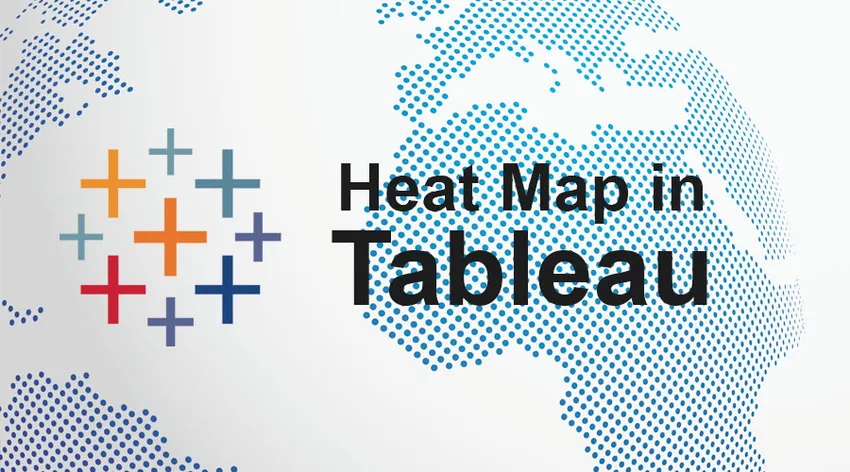
Einführung in Heat Map in Tableau
Tableau wird zum Anzeigen von Daten mit einer anderen Darstellung von Farben verwendet. Heatmaps im Tableau können mit mehreren Dimensionselementen zusammen mit Messwerten erstellt werden. Verschiedene Szenarien in einem Geschäftsprozess können mithilfe der Tableau Heat Map als Anzahl der Produkte, die über den Erwartungen liegen, oder als Anzahl der Produkte, die unter den Erwartungen liegen, angesprochen werden.
Kurz gesagt, Heatmaps sind eine bestimmte Gruppe von Diagrammen unter den verschiedenen in Tableau verfügbaren Diagrammen, in denen Informationen mithilfe einer Farbmatrix angezeigt werden. Gewöhnlich wird die Farbdichtematrixdarstellung verwendet, um die Informationskonzentration oder die Größe der Werte zu bezeichnen. Dies hilft, Muster in Abhängigkeit von der Informationsdichte oder -konzentration zu erkennen.
Wann wird eine Heatmap in Tableau verwendet?
Angenommen, wir haben die Bewertung der Verkäufe für jede Produktunterkategorie anhand des von Tableau bereitgestellten Beispiel-Superstore-Datensatzes analysiert. Nehmen wir außerdem an, dass wir den Monat des Bestelldatums analysieren, um saisonale Trends in den Daten herauszufinden. Da wir mit dem Monat des Bestelldatums als Uhrzeit auswerten, kann es sinnvoll sein, für die Analyse ein Liniendiagramm zu verwenden. Unten sehen Sie ein Beispiel eines Liniendiagramms für die Analyse.
Aus dem folgenden Screenshot können wir ersehen, dass das Diagramm beim Ausdrücken der Daten nicht sehr klar ist. Es ist zu sehen, dass es 17 Linien gibt, die Überlappungen verursachen, und viele der Unterkategorien sind auf der Skala viel kleiner als die anderen, was die Analyse des Graphen sehr schwierig macht. In einem solchen Szenario muss eine Heatmap ausgewählt werden.
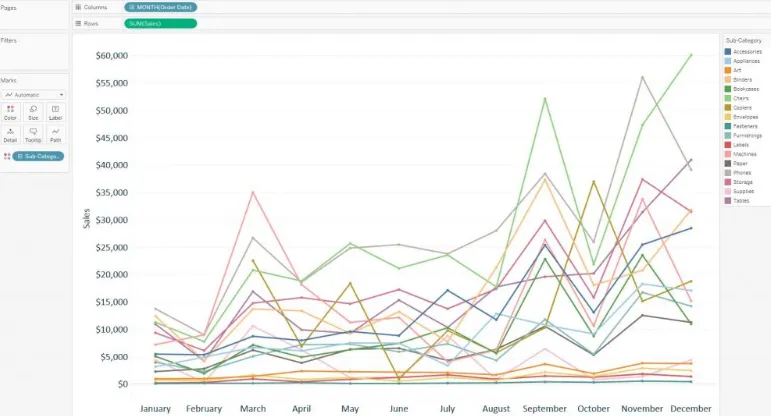
Schritte zum Erstellen einer Heatmap in Tableau
Schritt 1 - Wählen Sie das entsprechende Layout der Zeilen und Spalten aus, die als Visualisierungsraster verwendet werden sollen. Für den betreffenden Datensatz müssen Monate in der Draufsicht als Spalten aufgelistet werden. Der Monat des Bestelldatums erstellt die Spalte und muss im Spaltenregal abgelegt werden. Als nächstes sollte die Unterkategorie im Reihenregal platziert werden. Somit hat jede Unterkategorie im Datensatz unabhängige Zeilen.
Unten ist ein Bild zu sehen, das den obigen Aufbau zeigt.
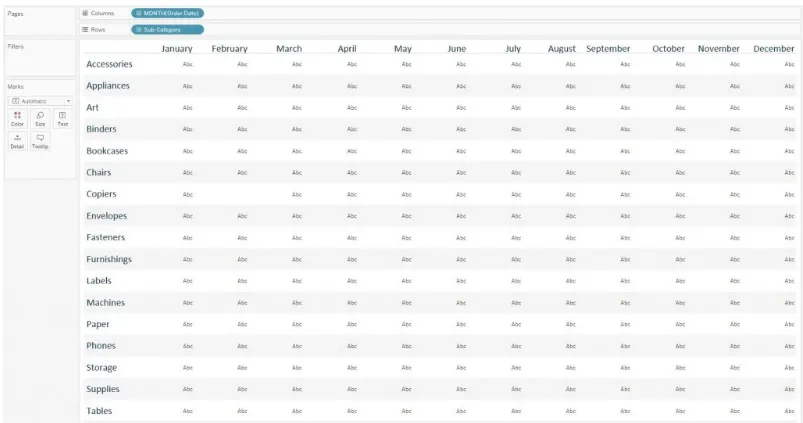
Schritt 2 - Die nächste Aufgabe besteht darin, die Marken entsprechend dem Datensatz zu setzen. Die Registerkarte Markierungen wird auf der linken Seite des Tableau-Desktop-Fensters angezeigt. Die Standardmarke ist immer auf Text gesetzt. Dies kann durch Auswahl der Kreisoption aus dem Menü in einen Kreis geändert werden. Mit Kreismarkierungen erstellte Tableau-Heatmaps sind am besten geeignet. Neben Kreisen sind auch Form- oder Quadratmarkentypen verfügbar.
Unten sehen Sie das Bild des Datensatzes mit den in der Visualisierung verwendeten Kreismarkierungen.
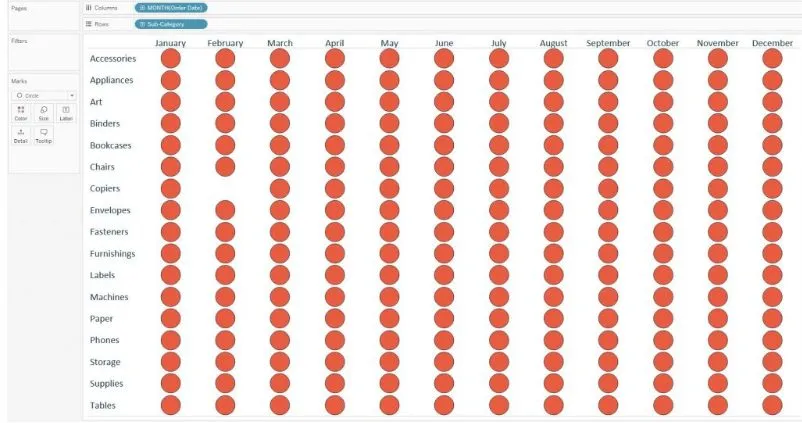
Schritt 3 - Jetzt wurde bereits an der Kreuzung jedes Monats des Bestelldatums und der Unterkategorie eine Markierung gesetzt. Diese können jetzt mit zwei Takten codiert werden - ein Takt wird verwendet, um die Intensität der Marken zu bestimmen, der andere Takt gibt die Größe der Marke an. Um die Codierung zu erreichen, platzieren Sie den für die Größe zu codierenden Messwert auf der Karte mit den Größenmarkierungen auf der linken Seite und das Maß, das für die Farben verwendet werden soll, auf der Karte mit den Farbmarkierungen. Für die erste Analyse lassen Sie Farben und Größe des Kreises mit dem gleichen Maß.
Unten ist ein Bild zu sehen, das den obigen Aufbau zeigt.
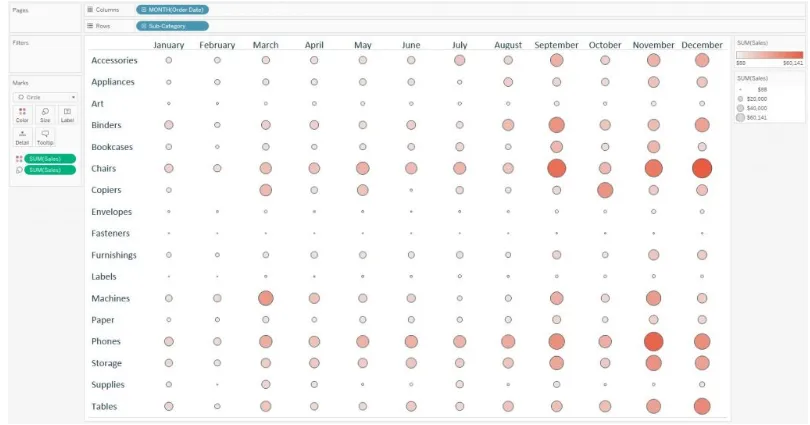
Schritt 4 - Nur um den Unterschied zu beobachten, verwendet das Liniendiagramm genau die gleichen Felder wie oben. Es ist jetzt sehr viel einfacher, die Unterkategorien zu analysieren und mit den spezifischen Monaten zu vergleichen, wenn das Diagramm vertikal gelesen wird. Ein Vergleich der Saisonalität kann auch für die Unterkategorie durchgeführt werden, indem die Tabelle horizontal gelesen wird. In der Diagrammgröße werden Farben in denselben Feldern definiert, wodurch Sie mehr Einblick in die Daten im Diagramm erhalten.
Es kann auch ein anderes Maß gewählt werden, eines für die Größe und eines für die Farben, abhängig von der Analyse, die durchgeführt werden soll. Nachfolgend finden Sie ein Beispiel für eine Heatmap, bei der die Kreise nach Mengenmaß bemessen und basierend auf dem Verkaufsmaß farbig dargestellt werden.
Aufgrund des Aufbaus und der verwendeten Farben und Größen erwecken die großen und hellen Kreise den Eindruck, dass diese bestimmte Unterkategorie einen relativ geringen Umsatz erzielt und eine große Menge verkauft hat. Dies bedeutet einen geringen Umsatz pro Artikel. Die kleinen Kreise mit ihren dunklen Farben erwecken den Eindruck, dass die Unterkategorien einen hohen Umsatz mit geringen Verkaufsmengen erzielten. Dies bedeutet einen hohen Umsatz pro Artikel.
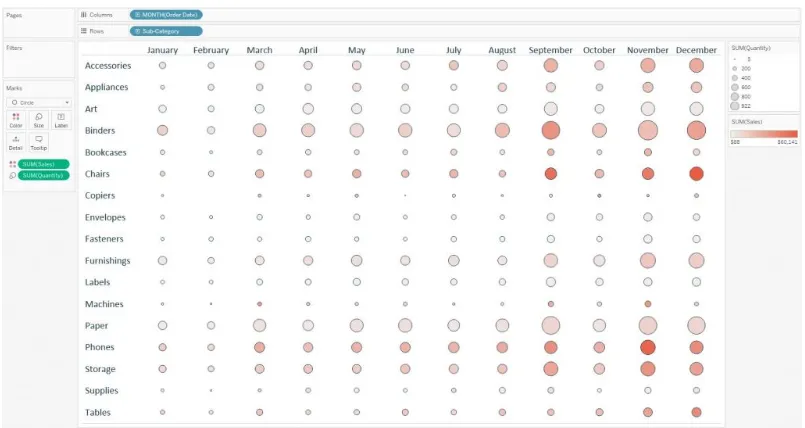
Bedeutung der Heatmap in Tableau
Zum Erstellen einer Heatmap sind eine oder mehrere Dimensionen und ein oder zwei Kennzahlen erforderlich. Die Hervorhebungstabelle erfordert eine oder mehrere Dimensionen und nur eine Kennzahl. Das Hauptmerkmal, das die beiden voneinander trennt, ist die Wärmekarte, die die Kodierung der Marken durch ein zusätzliches Maß im Vergleich zur Hervorhebungstabelle erfordert.
Da in der Hervorhebungstabelle jeweils nur eine Farbmarkierung möglich ist, kann die Codierung nur für einen Takt durchgeführt werden. Anders als in der Hervorhebungstabelle mit Heatmap können die Marken mit einem Takt eingefärbt und die Marken mit einem zweiten Takt skaliert werden. Abhängig vom Hintergrund der Geschäftslogik kann diese Art der Visualisierung der Analyse wertvolle Informationen hinzufügen.
Fazit
Heat Map ist eine sehr gute Funktion von Tableau. Es bietet eine hervorragende Codierung sowie eine unterschiedliche Größen- und Farbdarstellung der Daten. Diese Art der Visualisierung hilft dem Analysten, die sofort verfügbare Darstellung von Daten auf einen Blick zu erhalten. Bei all diesen hervorragenden Merkmalen kann diese Art der Codierung für die Endbenutzer zu Verwirrung führen, wenn nicht ausdrücklich angegeben wird, für welche Größe und welche Farben sie stehen.
Obwohl es Einschränkungen gibt, ist die Tableau-Heatmap im Vergleich zu einem Liniendiagramm oder einer Hervorhebungstabelle eine gute Alternative. Dies ist sehr effizient, wenn ein Vergleich zwischen Dimensionselementen mit unterschiedlichen Maßstäben über mehrere Messungen hinweg erforderlich ist.
Empfohlene Artikel
Dies war ein Leitfaden für Heat Map in Tableau. Hier haben wir die Konzepte, die Verwendung, die Bedeutung und die Schritte zum Erstellen einer Heatmap in Tableau erläutert. Sie können auch unsere anderen Artikelvorschläge durchgehen, um mehr zu erfahren -
- Leitfaden zu HBase-Befehlen
- Was ist Tableau Server?
- So installieren Sie Tableau
- Bedeutung der Datenvisualisierung mit Tableau
- Beispiele für Heatmap in MATLAB